4 Hatékony megoldás az online találkozók rögzítésére Windows/Mac rendszeren
Négy hatékony módszer az online értekezletek rögzítésére:
- AnyRec Screen Recorder (asztali) – rögzítsen minden online találkozót késés, időkorlát vagy észrevétel nélkül.
- AnyRec Free Screen Recorder - Online felvevő időkorlát nélkül.
- Screencast-O-Matic – elég az alkalmi felhasználóknak, de nem tud videókat megosztani népszerű platformokon.
- Loom – ossza meg felvevővideóját; csak teljes képernyős videót rögzíthet, és mások észreveszik.
100% Biztonságos
100% Biztonságos

Az online találkozók és órák egyre fontosabbá válnak, különösen akkor, ha az emberek otthon ragadnak a COVID-19 világjárvány miatt. Az online találkozók rendszeressé válnak az otthoni munkavégzés során. Ebben az esetben érdemes lehet rögzíteni az online értekezleteket a fontos események vagy ismeretek rögzítése érdekében, amely lehetővé teszi a későbbi áttekintést és jegyzetelést. Az online megbeszélés rögzítésével távollétében vagy betegedésében továbbra is lépést tarthat a legújabb helyzetekkel. Az összes konferencia-szoftver rendelkezik beépített rögzítőkkel, de csak a házigazdának van joga a képernyő rögzítésére. Kérjük, olvassa tovább, és ismerje meg a 4 hatékony módszert az online találkozók résztvevőként vagy házigazdáként történő rögzítésére.
Útmutató lista
Rögzíthetik-e a résztvevők az online találkozókat a beépített rögzítőn keresztül? A Zoom, Skype stb. online találkozóinak rögzítésének legjobb módja. 3 további hatékony online találkozórögzítő, amelyet nem szabad kihagyni GYIK az online találkozók és órák rögzítésével kapcsolatbanRögzíthetik-e a résztvevők az online találkozókat a beépített rögzítőn keresztül?
Sajnos nem lehet. Szinte az összes online értekezlet-webhely vagy szoftver, beleértve a Zoomot, a Skype-ot, a Microsoft Teams-et és másokat, nem ad rögzítési jogot a résztvevőknek. Emellett további korlátozások is vonatkoznak az online értekezletek beépített rögzítőn keresztüli rögzítésére:
1. Még a házigazdának is joga van online találkozót rögzíteni, a felvételi akcióról a konferencián mindenkit értesítünk.
2. Az online értekezlet-szoftverek többsége csak a Pro felhasználók számára biztosít rögzítési funkciókat.
3. A kimeneti rögzítési videók formátuma és felbontása rögzített.
4. Nagyon egyszerű funkció az ütemezési beállítások nélkül, amellyel előre beállíthatja a felvételek indításának időpontját.
5. A felvételek automatikusan mentésre kerülnek a Felhőbe, és Önnek több időt kell töltenie a letöltéssel, vagy akár nem is tudja letölteni és megosztani.
Nincs értesítés, itt rögzíthet online találkozókat az AnyRec Screen Recorder segítségével
Az online értekezletek értesítés nélküli résztvevőként történő rögzítéséhez, AnyRec Screen Recorder a legjobb választás az Ön számára. A felvételi és exportálási beállítások módosításával a képernyő bármely régióját kiváló minőségben és kompatibilis formátumban rögzítheti. Emellett ütemezési funkciót is biztosít az online értekezletek rögzítésének megkezdéséhez szükséges időpont beállításához.

Képernyőrögzítés teljes képernyővel, kiválasztott területekkel vagy egy bizonyos ablakkal.
Módosítsa a videó formátumának, minőségének és képsebességének kimeneti beállításait.
Szerkesztési funkciókat biztosít az alakzatokkal, vonalakkal, feliratokkal stb.
Állítson be ütemezett időpontot az online értekezletek rögzítésének egy adott időpontban történő megkezdéséhez.
Gyorsbillentyűk a felvételek indításához/leállításához, és bármikor képernyőképek készítéséhez.
100% Biztonságos
100% Biztonságos
1. lépés.Ingyenesen töltse le és indítsa el az AnyRec Screen Recordert Windows/Mac számítógépén. Kattintson a "Video Recorder" gombra a férfi felületen az online értekezlet-rögzítő megnyitásához.
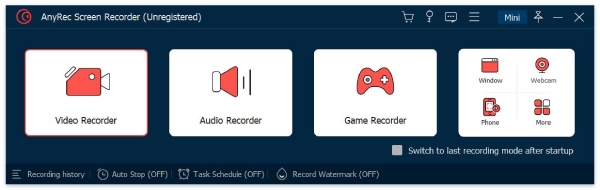
2. lépés.Kattintson a "Teljes" gombra a számítógép teljes képernyőjének rögzítéséhez, vagy kattintson az "Egyéni" gombra a kívánt terület vagy az online találkozók ablakának kiválasztásához. Ezután kattintson a "Rendszerhang" gombra a kívánt hangerővel.
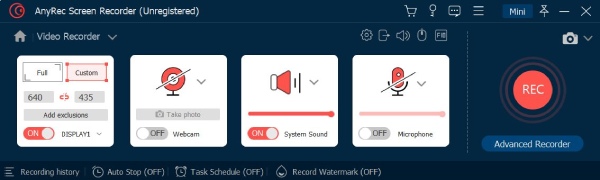
3. lépésA kimenet és a gyorsbillentyűk beállításainak módosításához kattintson a "Rögzítési beállítások" gombra, majd kattintson a "Kimenet" gombra. Ezután válassza ki a kívánt videó formátumot, minőséget és képkockasebességet. És módosíthatja a gyorsbillentyűket a Gyorsbillentyűk opcióban. Ezután kattintson a "REC" gombra a felvétel elindításához.

4. lépés.Megjelenik egy eszköztár a felvételvezérlési és szerkesztési funkciókkal. Különféle formájú jegyzeteket készíthet valós időben. Ezután kattintson a "Stop" gombra az eszköztárban, és igény szerint vágja le a felvételeket. Végül kattintson a "Mentés" gombra a kívánt tárolási útvonal kiválasztásához és az online értekezletek felvételeinek mentéséhez.
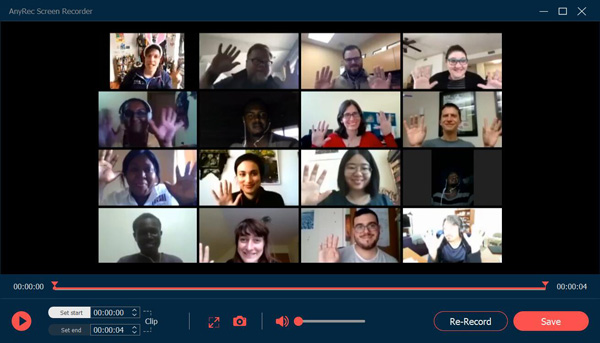
Tippek
Ha előre be szeretné állítani az ütemezett időpontot az online értekezletek rögzítésére, amikor Ön távol lesz a konferenciáról, kattintson a fő felületen az "Ütemezés felvétele" gombra. Ezután igény szerint beállíthatja a kezdési időpontot és a felvétel hosszát.
100% Biztonságos
100% Biztonságos
3 további hatékony online találkozórögzítő, amelyet nem szabad kihagyni
Számos online értekezlet-rögzítő is rendelkezésre áll az online értekezletek rögzítésére szoftver letöltése nélkül. Íme három erős ingyenes képernyőrögzítők neked. Egyébként iOS 18 és Android 14 felhasználók használhatják értekezlet-rögzítő alkalmazások helyette.
1. AnyRec Free Screen Recorder
AnyRec ingyenes képernyőrögzítő egy könnyen használható ingyenes online képernyőrögzítő, amellyel vízjel nélkül rögzítheti az online találkozókat. Ez az online értekezlet-rögzítő további szerkesztési funkciókat is biztosít, amelyekkel bármikor jegyzeteket készíthet. A testreszabott beállításokkal tetszés szerint módosíthatja a kimeneti formátumot és a minőséget. Ezenkívül a gyorsbillentyűk segítségével egyszerűen és gyorsan rögzíthet online találkozókat.
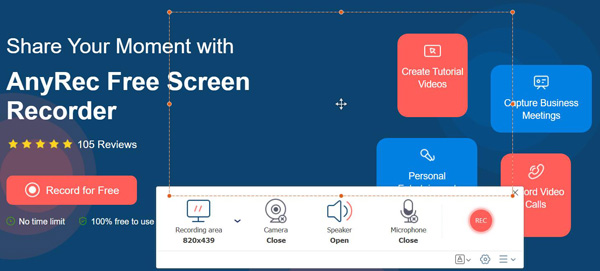
Profik
Ingyenes felvételi szolgáltatások vízjel és időkorlát nélkül.
Testreszabható rögzítési terület videofelvételhez.
Jegyzeteket készíthet a rögzített képernyőn az értekezlet alatt.
Hátrányok
A felvétel folytatásához egy további indítóprogram szükséges.
Csak két kimeneti videoformátum áll rendelkezésre, a WMV és az MP4.
2. Screencast-O-Matic
A Screencast-O-Matic egy ingyenes online képernyőrögzítő is az online találkozók rögzítésére. A felvételek közvetlenül letölthetők vagy megoszthatók a közösségi oldalakon. Ezenkívül biztosítja az alapvető szerkesztési funkciókat a megjegyzések hozzáadásához. De meg kell jegyezni, hogy csak a szabványos felbontásokat biztosítja, például 800 × 600, 640 × 480 stb. Screencast-O-Matic áttekintése hogy további részleteket kapjon.

Profik
Rugalmas képrögzítési funkciók.
Ingyenes és prémium verzióban is elérhető.
Az alkalmi felhasználók számára több megjegyzési eszköz is elegendő.
Online és mobil verziót is kínál az online értekezletek rögzítéséhez.
Hátrányok
Hiányoznak a rögzített videók szerkesztési funkciói.
Korlátozott megosztási funkciók a népszerű online platformokhoz.
A maximális videófelvétel hossza 15 perc vízjellel.
3. Szövőszék
A Loom egy ingyenes online értekezlet-rögzítő, amely króm bővítményként használható. Támogatja az online értekezletek és órák rögzítését 1080p HD, sőt 4K (javítsa az 1080p-t 4K-ra). Egyedülálló funkciója van a felvételek megosztására másokkal linkeken keresztül és a videók közös szerkesztésére.
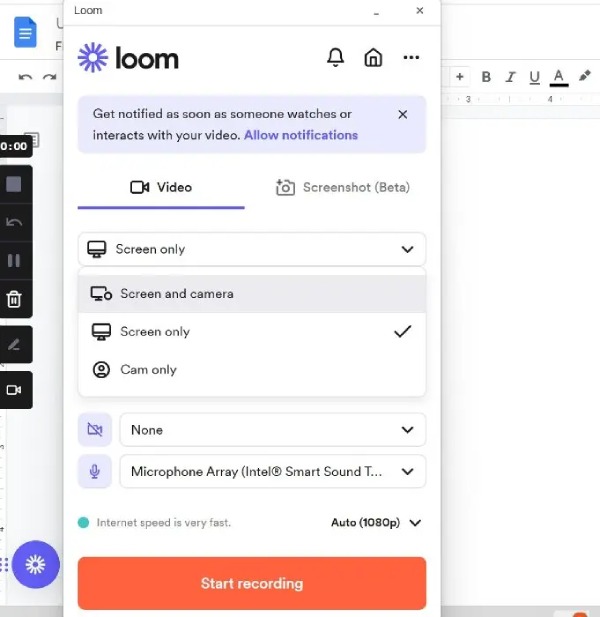
Profik
Nagy felbontású és állítható kimeneti videó formátumok.
Rögzítsen egy online találkozót számítógépen az arcával.
Rögzítsen gyorsan egy online megbeszélést a Chrome-bővítménnyel.
Hátrányok
Mások láthatják a rögzített videódat.
Online értekezlet rögzítésekor csak a teljes képernyőt rögzítheti.
Nincs versenyképesség a többi ingyenes felvevőhöz képest, több funkcióval.
GYIK az online találkozók és órák rögzítésével kapcsolatban
-
1. Az online értekezletek rögzítése értesíti a többieket a beépített rögzítőn keresztül?
Igen. A konferencia-szoftver beépített rögzítői lehetővé teszik, hogy a házigazda rögzítse az online megbeszéléseket, minden résztvevő értesítése mellett.
-
2. Hogyan lehet jó minőségben rögzíteni az online találkozókat?
A megbeszélések kiváló minőségű rögzítéséhez az AnyRec Screen Recorder a legjobb választás. Támogatja a kimeneti felvételek minőségének, felbontásának és képsebességének beállítását. Így kiválaszthatja a Kiváló minőségű vagy akár veszteségmentes lehetőséget az online értekezletek rögzítéséhez.
-
3. Rögzíthetek online találkozókat a telefonomon?
Természetesen megteheti. Számos online értekezlet-rögzítő létezik Android/iOS rendszerhez. A telefon beépített felvevőit is használhatja.
Következtetés
Az online értekezlet vagy előadások résztvevőjeként nem használhatja a beépített felvevőket a képernyő rögzítésére. Így megtanult 4 egyszerű módszert az online találkozók korlátozás nélküli rögzítésére. A legjobb módszer az AnyRec Screen Recorder letöltése, hogy kiváló minőségben rögzítse a képernyőt.
100% Biztonságos
100% Biztonságos
